SQL 実行履歴
pg_stat_statements による実行した SQL の統計情報の参照を行います。
これらの作業を行うためにはメインメニューから「SQL 実行履歴」を選択します。
設定
pg_stat_statements に関する設定を行います。
-
タブから設定カテゴリを選択します。
-
パラメータの設定を行います。
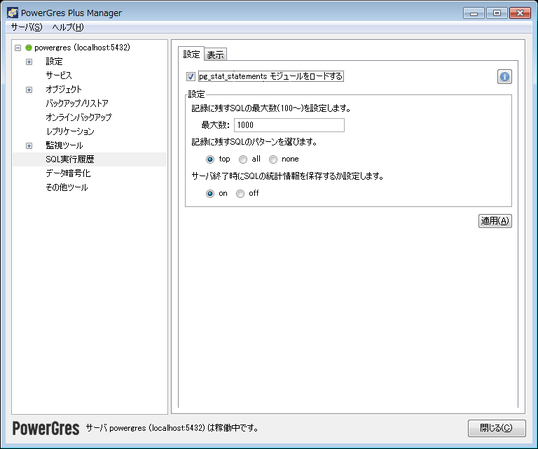
-
サーバ起動時に pg_stat_statements をロードするかどうかを選択します。
pg_stat_statements のインストール、アンインストールはここでは行いません。 また pg_stat_statements がロードされていない場合は「表示」画面での履歴の参照はできません。
-
履歴に残す SQL の最大数を入力します。
履歴がこの数を超えた場合は実行回数の少ない SQL から順に削除されます。 未入力の場合はデフォルトで 1000 が設定されます。
-
履歴に残す SQL のパターンを選択します。
「top」はクライアントが直接発行した SQL のみ履歴に残します。 「all」は関数内から呼ばれたものを含むすべての SQL を履歴に残します。 「none」は SQL を履歴に残しません。
-
サーバ終了時に履歴をファイルに保存するかどうかを選択します。
「on」はサーバ終了時に履歴を保存します。 次回サーバ起動時に履歴を再読み込みします。 「off」はサーバ終了時に履歴は失われます。
-
-
「適用」ボタンをクリックします。
-
更新はすぐには反映されません。 「サービス」メニューから「サービスを再起動」、もしくは「設定を再読み込み」を実行してください。
なお、更新内容を反映させるのに、「サービスを再起動」、「設定を再読み込み」のどちらが必要であるかはパラメータによって異なります。
表示
pg_stat_statements ビューを表示して SQL 実行履歴を参照します。
-
タブから表示カテゴリを選択します。
-
記録されている SQL 実行履歴が表示されます。
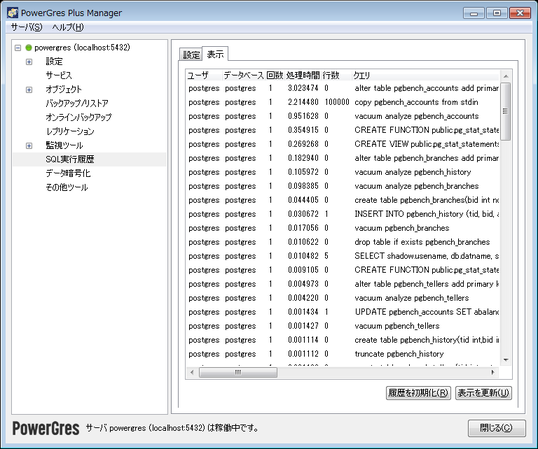
- ヒント
-
表の各項目をクリックするとその項目順に SQL 実行履歴がソートされます。 初期表示は総処理時間でソートされています。
- 注意
-
pg_stat_statements モジュールをロードしていない場合は SQL 実行履歴が表示されません。 また同様に pg_stat_statements モジュールがインストールされていない場合も表示されません。
表示を更新
-
SQL 実行履歴の表示を更新するには「表示を更新」ボタンをクリックします。
-
SQL 実行履歴の表示が更新されます。
pg_stat_statements がインストールされていない場合はインストールを行うかどうかの確認ダイアログが表示されます。
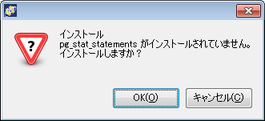
キャンセルを選択した場合は SQL 実行履歴が表示されません。
履歴を初期化
-
SQL 実行履歴を初期化するには「履歴を初期化」ボタンをクリックします。
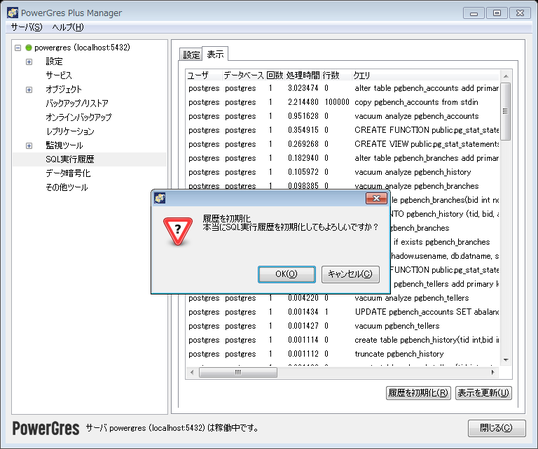
-
SQL 実行履歴が初期化されます。
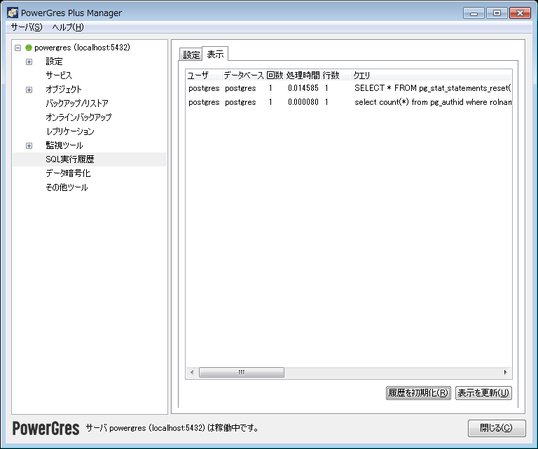
- ヒント
-
履歴の初期化完了後に SQL 実行履歴が数行残りますが、これは初期化処理など、管理ツールから実行された SQL です。
アンインストール
pg_stat_statements のアンインストールを行います。
-
「SQL 実行履歴」メニューの「設定」タブを選択します。
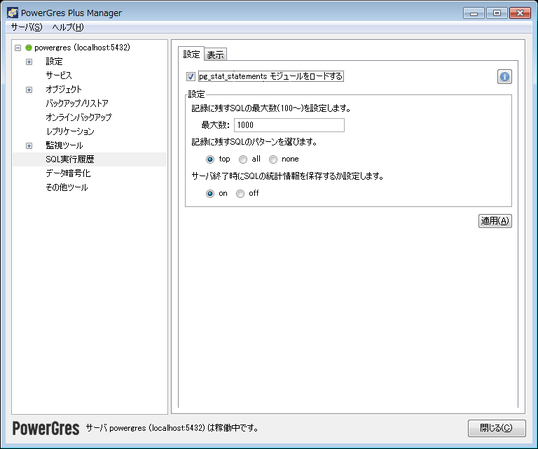
-
「pg_stat_statements モジュールをロードする」からチェックを外し、「適用」ボタンをクリックします。
-
「サービス」メニューから「サービスを再起動」を実行します。
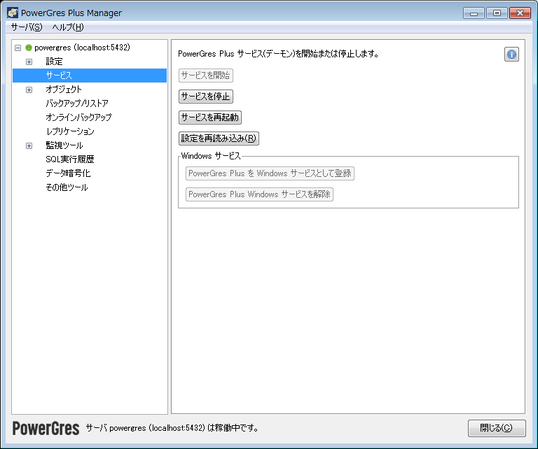
-
「その他ツール」メニューから psql を起動します。
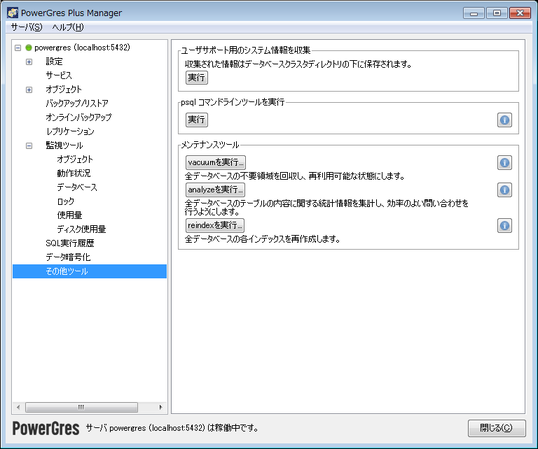
-
psql コマンドラインより、以下を実行します。
=# DROP EXTENSION pg_stat_statements; DROP EXTENSION